win10分辨率怎么调整?
分类:windows7教程 发布时间:2016-10-20 09:00:01
有网友问小编win10分辨率怎么调整呢?其实对习惯了Win7和Win8的用户来说,Win10的操作问题成了头等难题。因为win10的操作方法是跟win7win8不同的操作方式,那win10分辨率调整就变成很多人头疼的事了,下面就让系统之家小编给大家介绍关于win10分辨率怎么调整的方法吧。
第一步:只需点击Windows 10屏幕右下角的“通知中心图标”,点击弹出的界面中的“所有设置”。

win10分辨率怎么调整图1
第二步:找到图中的“系统”案件,点击并进入系统设置菜单。
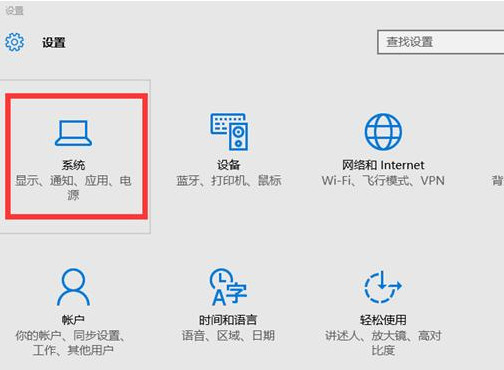
win10分辨率怎么调整图2
第三步:在右边下方可以找到“高级显示设置”。

win10分辨率怎么调整图3
第四步:点击“高级显示设置”后,就能够看到“屏幕分辨率设置窗口了”。只需在相关窗口选择要调整的分辨率大小即可。
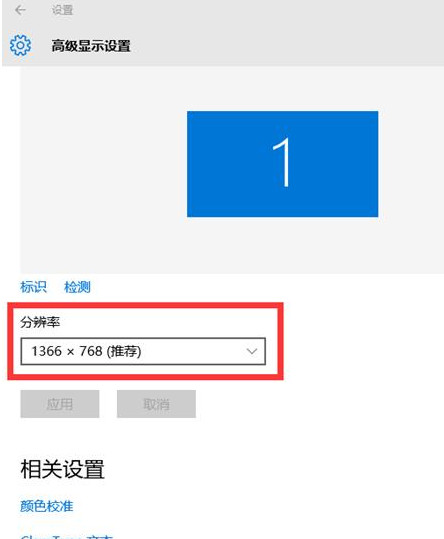
win10分辨率怎么调整图4
关于win10分辨率怎么调整的方法到这里就全部结束了,只要简单的几步就可以实现操作,关于win10分辨率怎么调整的方法是不是非常简单呢?又不会的用户要赶紧学习起来哦,如果想了解更多的咨询敬请关注系统之家官网吧。






 立即下载
立即下载










 魔法猪一健重装系统win10
魔法猪一健重装系统win10
 装机吧重装系统win10
装机吧重装系统win10
 系统之家一键重装
系统之家一键重装
 小白重装win10
小白重装win10
 杜特门窗管家 v1.2.31 官方版 - 专业的门窗管理工具,提升您的家居安全
杜特门窗管家 v1.2.31 官方版 - 专业的门窗管理工具,提升您的家居安全 免费下载DreamPlan(房屋设计软件) v6.80,打造梦想家园
免费下载DreamPlan(房屋设计软件) v6.80,打造梦想家园 全新升级!门窗天使 v2021官方版,保护您的家居安全
全新升级!门窗天使 v2021官方版,保护您的家居安全 创想3D家居设计 v2.0.0全新升级版,打造您的梦想家居
创想3D家居设计 v2.0.0全新升级版,打造您的梦想家居 全新升级!三维家3D云设计软件v2.2.0,打造您的梦想家园!
全新升级!三维家3D云设计软件v2.2.0,打造您的梦想家园! 全新升级!Sweet Home 3D官方版v7.0.2,打造梦想家园的室内装潢设计软件
全新升级!Sweet Home 3D官方版v7.0.2,打造梦想家园的室内装潢设计软件 优化后的标题
优化后的标题 最新版躺平设
最新版躺平设 每平每屋设计
每平每屋设计 [pCon planne
[pCon planne Ehome室内设
Ehome室内设 家居设计软件
家居设计软件 微信公众号
微信公众号

 抖音号
抖音号

 联系我们
联系我们
 常见问题
常见问题



